首先我们需要下载Xilisoft Video Editor,下载解压后双击“x-video-editor2.exe”出现安装界面:
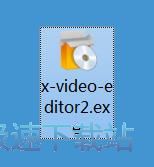
在开始安装之前,我们需要选择安装时使用的语言。选择Chinese(Simplified),然后点击OK;

我们进入了Xilisoft Video Editor的安装向导。首先我们要选择安装方式,我们可以选择全部用户或当前用户。选择好之后点击下一步;
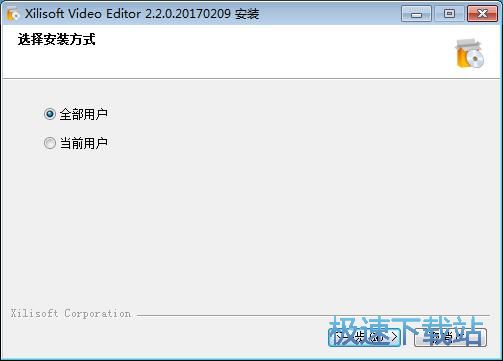
接下来我们需要阅读Xilisoft Video Editor的许可协议。请阅读以下许可协议。在继续安装之前,你必须接受此协议的条款。点击我接受继续安装进程;
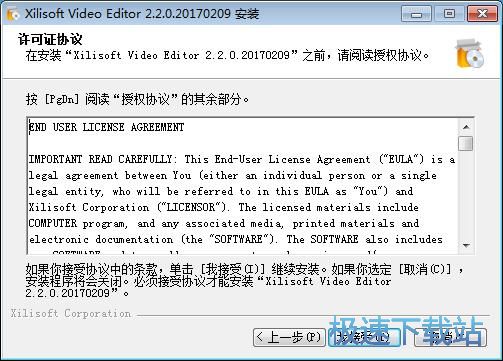
我们需要确定Xilisoft Video Editor的安装路径,安装C:\Program Files\Xilisoft\Video Editor 2。安装Xilisoft Video Editor至少需要94.8MB的磁盘空间。需要修改路径的朋友可以点击浏览,选择需要安装的文件夹后,点击确定就可以修改安装路径了。点击下一步继续安装进程;
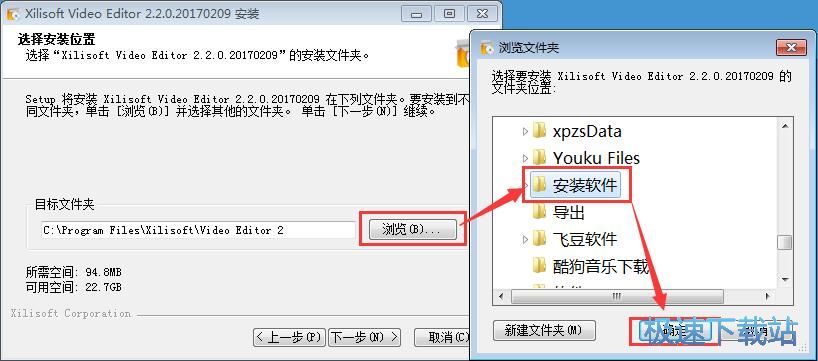
这一步需要我们确认Xilisoft Video Editor的开始菜单快捷方式存放的文件夹,点击浏览可以选择其他文件夹。这一项建议保留默认选项,无需修改。点击下一步继续安装进程;
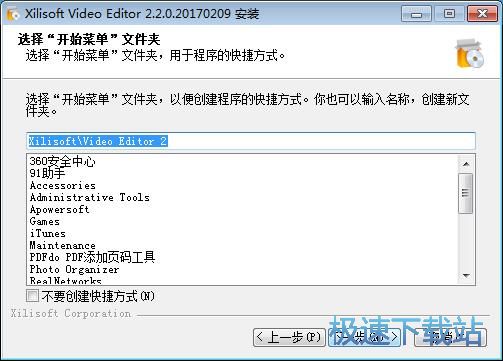
这一步安装向导要我们选择安装Xilisoft Video Editor期间安装向导要执行的附加任务,附加任务是在桌面创建快捷方式和在快速启动栏创建快捷方式在快速启动栏创建快捷方式,如果不需要执行,将勾选取消即可。点击安装就可以开始将Xilisoft Video Editor安装到电脑上;
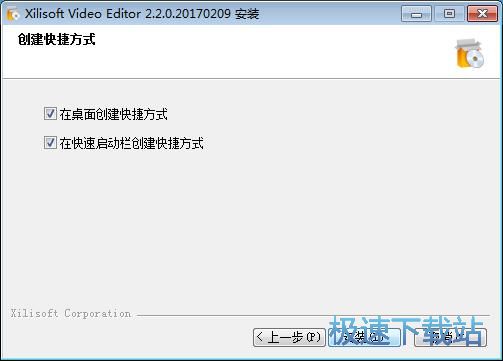
正在安装Xilisoft Video Editor,安装程序正在将Xilisoft Video Editor工具的文件安装到指定文件夹中。安装Xilisoft Video Editor可能需要几分钟的时间;
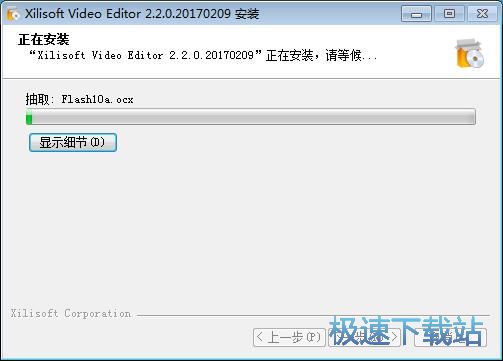
安装程序已经成功在您的电脑上安装了Xilisoft Video Editor。安装向导会提示安装完成。这里有一个勾选项,运行Xilisoft Video Editor。如果不需要执行,取消勾选即可。点击完成即可退出安装向导。

Xilisoft Video Editor的安装教程就讲解到这里,希望对你们有帮助,感谢你对极速下载站的支持!